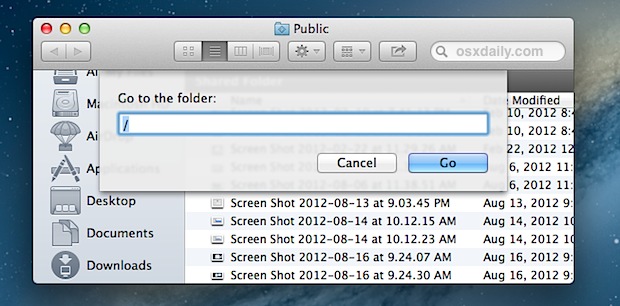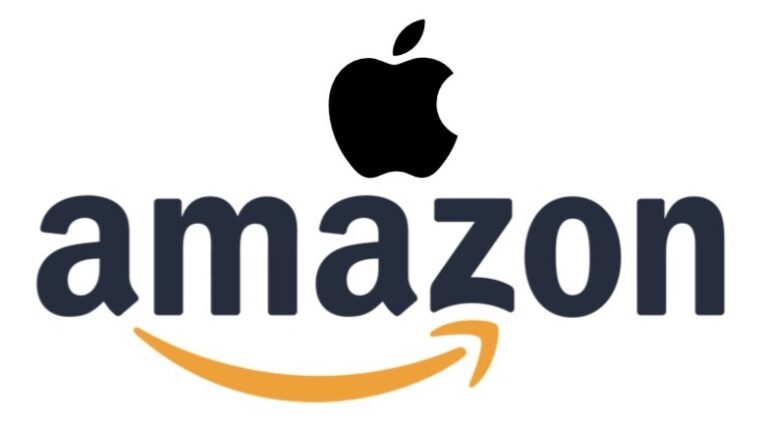Как копировать в командной строке с индикатором прогресса и скорости
![]()
Вы когда-нибудь хотели видеть прогресс передачи и скорость копирования файлов в командной строке? Если вы знакомы с командной строкой Mac OS, Linux или любой другой операционной системы Unix, вы, вероятно, используете команды cp или ditto для копирования файлов, каталогов и других данных. Команды ditto и cp великолепны, но с одним недостатком является то, что cp не включает индикатор выполнения, и это то, что мы собираемся решить здесь, создав псевдоним для использования команды rsync с индикатором выполнения для копирования данных в команду линия.
Очевидно, это нацелено на опытных пользователей, которые используют командную строку для копирования данных и которым удобна концепция создания и использования псевдонимов в Терминале. Если вы более начинающий пользователь, вам, вероятно, будет лучше просто скопировать в Finder, дублировать файлы в Mac Finder (который показывает визуальную полосу выполнения) или использовать копирование, вырезание и вставку для файлов также в Mac Finder.
Как копировать с индикатором прогресса и скорости в командной строке на Mac
Опять же, мы будем использовать rsync и псевдоним для создания альтернативной команды копирования с индикатором хода передачи и скорости. Это касается MacOS, но работает так же с любой другой платформой unix или Linux.
Программы для Windows, мобильные приложения, игры - ВСЁ БЕСПЛАТНО, в нашем закрытом телеграмм канале - Подписывайтесь:)
Основная команда rsync, которую мы будем использовать, выглядит следующим образом:
rsync -r --progress
Но чтобы упростить повторное использование в будущем, мы собираемся создать псевдоним, чтобы pcp копировал данные с индикатором выполнения. Таким образом, команда становится:
alias pcp="rsync -r --progress"
Предполагая, что вы используете zsh (как и большинство современных выпусков MacOS, если вы не изменили оболочку), вы также можете добавить это в свой файл .zshrc, чтобы продолжать использовать команду copy with progress.
После того, как псевдоним был установлен, вы можете использовать команду pcp для копирования и отслеживания хода копирования данных. Например, вы можете попробовать что-то вроде:
pcp ~/Downloads/GiantISO.iso /Volumes/Backups/GiantISO-backup.iso
Во время копирования вы увидите индикатор выполнения с указанием процента от копирования файла, скорости передачи данных и времени.
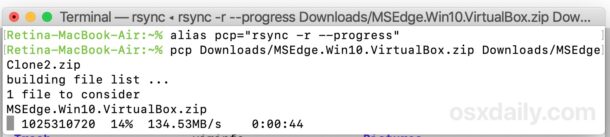
Вы также можете использовать это с каталогами, например:
pcp /Backups/ImportantStuff /Backups2/
Вы снова увидите индикатор выполнения с указанием процента завершения копирования данных, скорости передачи и истекшего времени.
Это очень удобный совет, найденный в Твиттере, приветствует @hoyd чтобы поделиться этим, вы можете подписывайтесь на нас и в Твиттере если тебе нравятся подобные вещи. Если у вас есть какие-либо дополнительные советы, рекомендации, предложения или альтернативы этому подходу к копированию, показывающие прогресс и скорость в командной строке, поделитесь ими с нами в комментариях.
Если вам понравился этот совет, не пропустите наш большой архив советов и приемов командной строки, есть еще много чего узнать!
Программы для Windows, мобильные приложения, игры - ВСЁ БЕСПЛАТНО, в нашем закрытом телеграмм канале - Подписывайтесь:)